Office办公软件学习资料零基础
- 格式:doc
- 大小:84.50 KB
- 文档页数:18
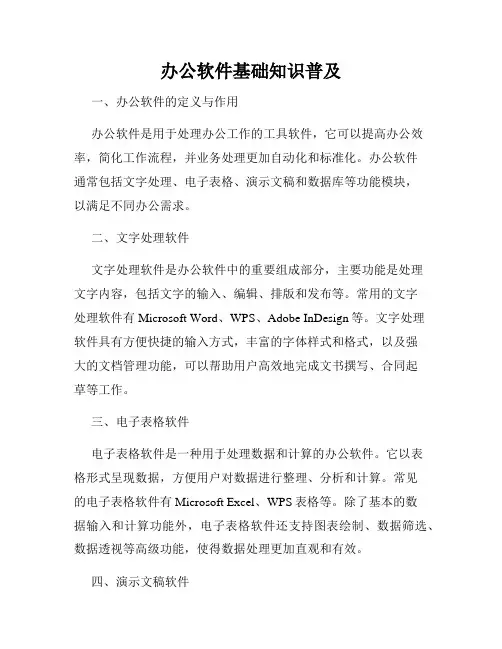
办公软件基础知识普及一、办公软件的定义与作用办公软件是用于处理办公工作的工具软件,它可以提高办公效率,简化工作流程,并业务处理更加自动化和标准化。
办公软件通常包括文字处理、电子表格、演示文稿和数据库等功能模块,以满足不同办公需求。
二、文字处理软件文字处理软件是办公软件中的重要组成部分,主要功能是处理文字内容,包括文字的输入、编辑、排版和发布等。
常用的文字处理软件有Microsoft Word、WPS、Adobe InDesign等。
文字处理软件具有方便快捷的输入方式,丰富的字体样式和格式,以及强大的文档管理功能,可以帮助用户高效地完成文书撰写、合同起草等工作。
三、电子表格软件电子表格软件是一种用于处理数据和计算的办公软件。
它以表格形式呈现数据,方便用户对数据进行整理、分析和计算。
常见的电子表格软件有Microsoft Excel、WPS表格等。
除了基本的数据输入和计算功能外,电子表格软件还支持图表绘制、数据筛选、数据透视等高级功能,使得数据处理更加直观和有效。
四、演示文稿软件演示文稿软件是一种用于制作演讲稿和展示文稿的办公软件。
它通过页面设计和多媒体元素的添加,使得演示更加生动和吸引人。
常见的演示文稿软件有Microsoft PowerPoint、WPS演示等。
演示文稿软件具有丰富的模板和主题样式,用户可以根据需要自由选择,同时支持多种动画效果和过渡效果,提升演示效果。
五、数据库软件数据库软件是一种用于管理和处理大量数据的办公软件。
它通过数据的录入、查询、统计和分析等功能,帮助用户对数据进行有效管理和利用。
常见的数据库软件有Microsoft Access、MySQL 等。
数据库软件支持多表关联和复杂查询,同时提供了丰富的数据处理函数和报表生成工具,具备高度的数据处理能力。
六、云办公软件随着云技术的发展,云办公软件逐渐兴起。
它将传统的办公软件功能整合到云平台上,用户可以通过网络实现多终端的协作办公。
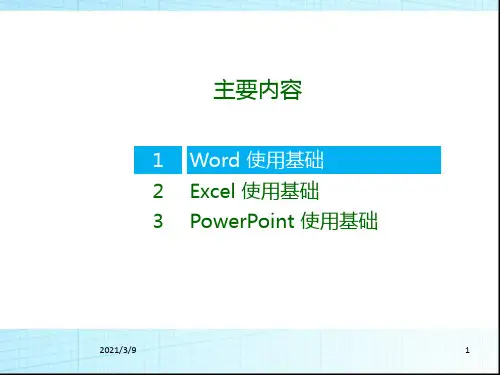
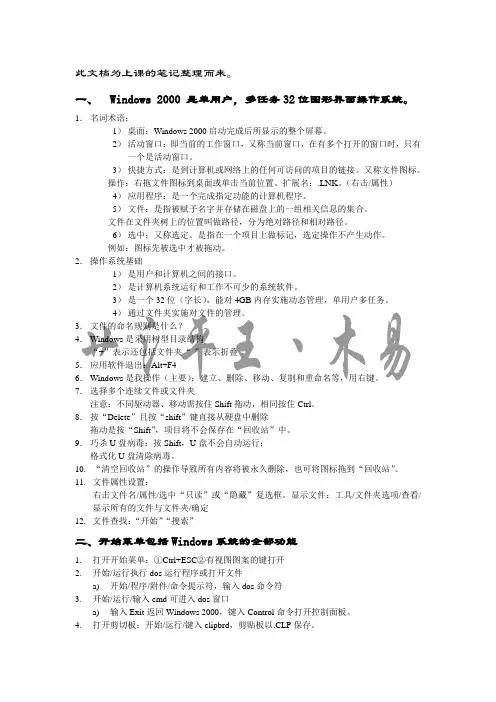
此文档为上课的笔记整理而来。
一、Windows 2000 是单用户,多任务32位图形界面操作系统。
1.名词术语:1)桌面:Windows 2000启动完成后所显示的整个屏幕。
2)活动窗口:即当前的工作窗口,又称当前窗口,在有多个打开的窗口时,只有一个是活动窗口。
3)快捷方式:是到计算机或网络上的任何可访问的项目的链接。
又称文件图标。
操作:右拖文件图标到桌面或单击当前位置。
扩展名:.LNK。
(右击/属性)4)应用程序:是一个完成指定功能的计算机程序。
5)文件:是指被赋予名字并存储在磁盘上的一组相关信息的集合。
文件在文件夹树上的位置叫做路径,分为绝对路径和相对路径。
6)选中:又称选定。
是指在一个项目上做标记,选定操作不产生动作。
例如:图标先被选中才被拖动。
2.操作系统基础1)是用户和计算机之间的接口。
2)是计算机系统运行和工作不可少的系统软件。
3)是一个32位(字长),能对4GB内存实施动态管理,单用户多任务。
4)通过文件夹实施对文件的管理。
3.文件的命名规则是什么?4.Windows是采用树型目录结构“+”表示还包括文件夹“-”表示折叠5.应用软件退出:Alt+F46.Windows是我操作(主要):建立、删除、移动、复制和重命名等,用右键。
7.选择多个连续文件或文件夹注意:不同驱动器、移动需按住Shift拖动,相同按住Ctrl。
8.按“Delete”且按“shift”键直接从硬盘中删除拖动是按“Shift”,项目将不会保存在“回收站”中。
9.巧杀U盘病毒:按Shift,U盘不会自动运行;格式化U盘清除病毒。
10.“清空回收站”的操作导致所有内容将被永久删除,也可将图标拖到“回收站”。
11.文件属性设置:右击文件名/属性/选中“只读”或“隐藏”复选框。
显示文件:工具/文件夹选项/查看/显示所有的文件与文件夹/确定12.文件查找:“开始”“搜索”二、开始菜单包括Windows系统的全部功能1.打开开始菜单:①Ctrl+ESC②有视图图案的键打开2.开始/运行执行dos运行程序或打开文件a)开始/程序/附件/命令提示符,输入dos命令符3.开始/运行/输入cmd可进入dos窗口a)输入Exit返回Windows 2000,键入Control命令打开控制面板。

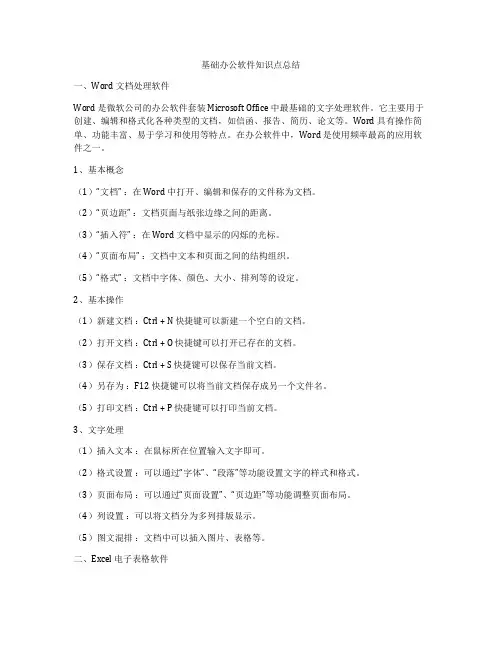
基础办公软件知识点总结一、Word 文档处理软件Word 是微软公司的办公软件套装 Microsoft Office 中最基础的文字处理软件。
它主要用于创建、编辑和格式化各种类型的文档,如信函、报告、简历、论文等。
Word 具有操作简单、功能丰富、易于学习和使用等特点。
在办公软件中,Word 是使用频率最高的应用软件之一。
1、基本概念(1)“文档” :在 Word 中打开、编辑和保存的文件称为文档。
(2)“页边距” :文档页面与纸张边缘之间的距离。
(3)“插入符” :在 Word 文档中显示的闪烁的光标。
(4)“页面布局” :文档中文本和页面之间的结构组织。
(5)“格式” :文档中字体、颜色、大小、排列等的设定。
2、基本操作(1)新建文档:Ctrl + N 快捷键可以新建一个空白的文档。
(2)打开文档:Ctrl + O 快捷键可以打开已存在的文档。
(3)保存文档:Ctrl + S 快捷键可以保存当前文档。
(4)另存为:F12 快捷键可以将当前文档保存成另一个文件名。
(5)打印文档:Ctrl + P 快捷键可以打印当前文档。
3、文字处理(1)插入文本:在鼠标所在位置输入文字即可。
(2)格式设置:可以通过“字体”、“段落”等功能设置文字的样式和格式。
(3)页面布局:可以通过“页面设置”、“页边距”等功能调整页面布局。
(4)列设置:可以将文档分为多列排版显示。
(5)图文混排:文档中可以插入图片、表格等。
二、Excel 电子表格软件Excel 是微软公司的办公软件套装 Microsoft Office 中的一款电子表格软件。
它主要用于管理和处理数据,进行简单的统计和分析。
Excel 具有功能强大、操作简单、灵活性大等优点。
在企业、学校等机构中,Excel 被广泛应用于数据录入、管理、报表输出等方面。
1、工作表Excel 中的每个表格文件称为工作簿(workbook),每个工作簿中包含若干个工作表(worksheet)。
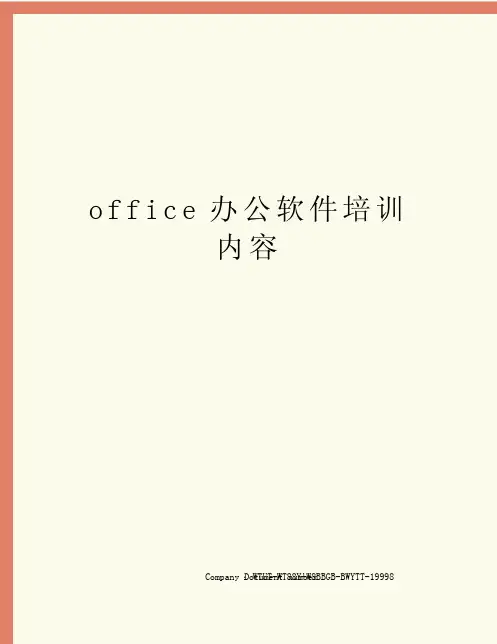
o f f i c e办公软件培训内容:WTUT-WT88Y-W8BBGB-BWYTT-19998 Company Document numberWord模块主要培训内容一、 掌握计算机应用的基础知识这些基础知识包括:计算机概述、微型计算机的硬件和软件组成、数据在计算机中的表示、数制及不同数制间数据的转换、计算机病毒与防护、计算机网络概述、多媒体基础知识及多媒体技术应用等。
二、 掌握典型操作系统的常规操作和应用目前使用的操作系统主要是Windows 2000。
常规操作包括:窗口、桌面图标、开始菜单和任务栏的操作,个性化操作环境设置(如设置桌面背景、设置屏幕保护程序、设置系统日期和时间等)。
应用能力包括:文件或文件夹的选定、创建、复制、移动、删除及重命名,文件的压缩和解压缩,文件或文件夹的搜索,磁盘的操作与管理,以及常用附件中应用程序(如计算器、画图、造字等)的使用。
三、 了解目前常用的办公自动化套装软件OFFICE 2000的有关知识。
使用Word进行文字处理。
操作要求:掌握文本编辑、格式设置及页面设置、掌握表格、图片和公式的应用,掌握样式和模板的概念及应用,掌握邮件合并工具的应用。
四、 主要内容:1、基础操作Word的安装,特别是其中附件的安装,例如公式编辑器。
文字的输入(要求至少熟悉一种输入法,文字录入每分钟能达到30字;同时明白全角/半角的含义并能进行相互转换)。
文字的格式化;字体、字号、字型的设置。
段落格式的设置;段前距、段后距、行间距等。
熟悉视图的概念及使用,了解不同视图模式下切换的效果和应用场合。
插入图片和剪贴画。
插入自选图形和其他图示,以及绘制不规则图形。
使用模板和向导。
2、高级排版功能插入特殊符号。
插入常用和自定义的文本。
查找和替换的高级功能。
创建项目符号、编号和大纲,同时自动生成目录。
使用文本框,实现图文表混排。
各种格式化中的高级功能。
审阅和修改文档的属性。
应用超级链接。
自定义操作环境。
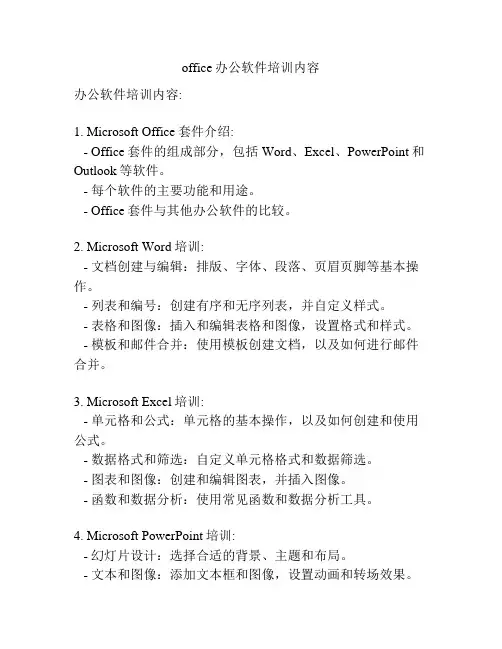
office办公软件培训内容办公软件培训内容:1. Microsoft Office套件介绍:- Office套件的组成部分,包括Word、Excel、PowerPoint和Outlook等软件。
- 每个软件的主要功能和用途。
- Office套件与其他办公软件的比较。
2. Microsoft Word培训:- 文档创建与编辑:排版、字体、段落、页眉页脚等基本操作。
- 列表和编号:创建有序和无序列表,并自定义样式。
- 表格和图像:插入和编辑表格和图像,设置格式和样式。
- 模板和邮件合并:使用模板创建文档,以及如何进行邮件合并。
3. Microsoft Excel培训:- 单元格和公式:单元格的基本操作,以及如何创建和使用公式。
- 数据格式和筛选:自定义单元格格式和数据筛选。
- 图表和图像:创建和编辑图表,并插入图像。
- 函数和数据分析:使用常见函数和数据分析工具。
4. Microsoft PowerPoint培训:- 幻灯片设计:选择合适的背景、主题和布局。
- 文本和图像:添加文本框和图像,设置动画和转场效果。
- 图表和表格:插入和编辑图表和表格,以及设置样式和布局。
- 幻灯片放映:演示幻灯片时的常见操作和技巧。
5. Microsoft Outlook培训:- 邮件管理:发送和接收邮件,设置邮件规则和自动回复。
- 日历和任务:创建和管理日历事件和任务。
- 联系人和组:管理联系人和创建邮件组。
- 共享和协作:共享日历、收件箱和任务列表。
6. 办公软件的高级应用:- 高级图表和图像操作: 使用高级图表和图像功能,创建专业的数据可视化。
- 数据分析和报表: 进一步学习Excel中的复杂函数和数据分析工具,制作详尽精准的报表。
- VBA宏编程: 学习使用VBA宏编程自动化常见任务和脚本。
7. 办公软件的实际应用案例:- 实际场景演练,如创建和编辑文档、制作演示文稿,以及数据分析等。
- 学员可提供自己在工作中遇到的问题和需求,培训师进行解答和演示。
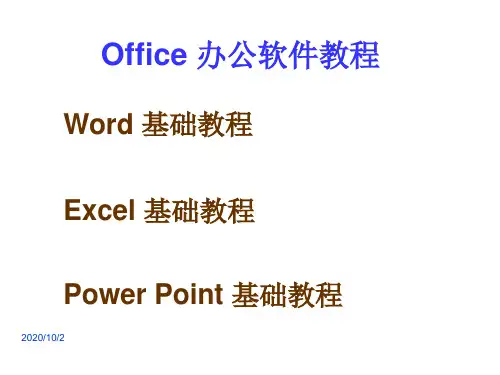
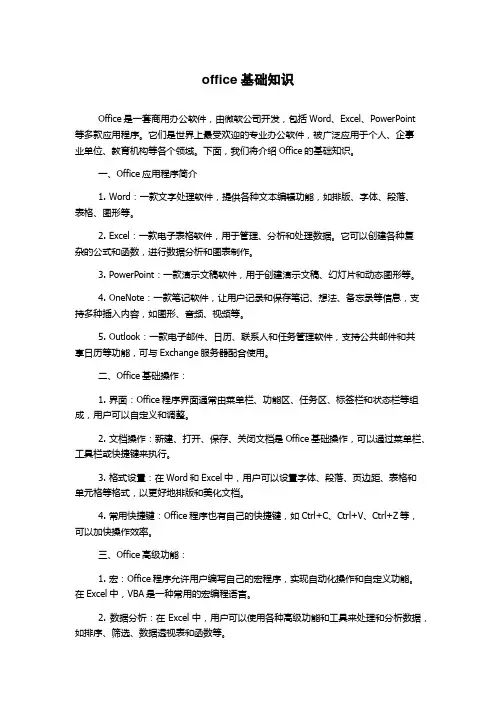
office基础知识Office是一套商用办公软件,由微软公司开发,包括Word、Excel、PowerPoint等多款应用程序。
它们是世界上最受欢迎的专业办公软件,被广泛应用于个人、企事业单位、教育机构等各个领域。
下面,我们将介绍Office的基础知识。
一、Office应用程序简介1. Word:一款文字处理软件,提供各种文本编辑功能,如排版、字体、段落、表格、图形等。
2. Excel:一款电子表格软件,用于管理、分析和处理数据。
它可以创建各种复杂的公式和函数,进行数据分析和图表制作。
3. PowerPoint:一款演示文稿软件,用于创建演示文稿、幻灯片和动态图形等。
4. OneNote:一款笔记软件,让用户记录和保存笔记、想法、备忘录等信息,支持多种插入内容,如图形、音频、视频等。
5. Outlook:一款电子邮件、日历、联系人和任务管理软件,支持公共邮件和共享日历等功能,可与Exchange服务器配合使用。
二、Office基础操作:1. 界面:Office程序界面通常由菜单栏、功能区、任务区、标签栏和状态栏等组成,用户可以自定义和调整。
2. 文档操作:新建、打开、保存、关闭文档是Office基础操作,可以通过菜单栏、工具栏或快捷键来执行。
3. 格式设置:在Word和Excel中,用户可以设置字体、段落、页边距、表格和单元格等格式,以更好地排版和美化文档。
4. 常用快捷键:Office程序也有自己的快捷键,如Ctrl+C、Ctrl+V、Ctrl+Z等,可以加快操作效率。
三、Office高级功能:1. 宏:Office程序允许用户编写自己的宏程序,实现自动化操作和自定义功能。
在Excel中,VBA是一种常用的宏编程语言。
2. 数据分析:在Excel中,用户可以使用各种高级功能和工具来处理和分析数据,如排序、筛选、数据透视表和函数等。
3. 模板:Office中提供了各种现成的文档和演示模板,用户可以根据自己的需求进行修改和使用,快速创建专业的文档。
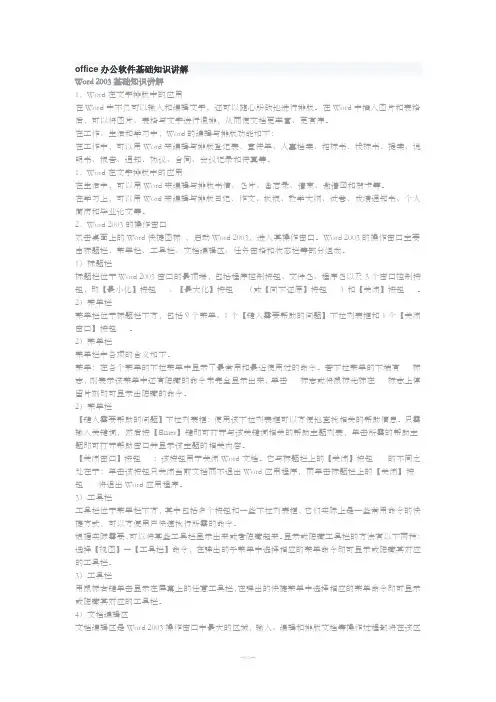
office办公软件基础知识讲解Word 2003基础知识讲解1.Word在文字排版中的应用在Word中不仅可以输入和编辑文字,还可以随心所欲地进行排版。
在Word中插入图片和表格后,可以将图片、表格与文字进行混排,从而使文档更丰富、更有序。
在工作、生活和学习中,Word的编辑与排版功能如下:在工作中,可以用Word来编辑与排版登记表、宣传单、人事档案、招标书、投标书、提案、说明书、报告、通知、协议、合同、会议记录和传真等。
1.Word在文字排版中的应用在生活中,可以用Word来编辑与排版书信、名片、备忘录、请柬、邀请函和贺卡等。
在学习上,可以用Word来编辑与排版日记、作文、板报、教学大纲、试卷、成绩通知书、个人简历和毕业论文等。
2.Word 2003的操作窗口双击桌面上的Word快捷图标,启动Word 2003,进入其操作窗口。
Word 2003的操作窗口主要由标题栏、菜单栏、工具栏、文档编辑区、任务窗格和状态栏等部分组成。
1)标题栏标题栏位于Word 2003窗口的最顶端,包括程序控制按钮、文件名、程序名以及3个窗口控制按钮,即【最小化】按钮、【最大化】按钮(或【向下还原】按钮)和【关闭】按钮。
2)菜单栏菜单栏位于标题栏下方,包括9个菜单、1个【键入需要帮助的问题】下拉列表框和1个【关闭窗口】按钮。
2)菜单栏菜单栏中各项的含义如下。
菜单:在各个菜单的下拉菜单中显示了最常用和最近使用过的命令。
若下拉菜单的下端有标志,则表示该菜单中还有隐藏的命令未完全显示出来,单击标志或将鼠标光标在标志上停留片刻即可显示出隐藏的命令。
2)菜单栏【键入需要帮助的问题】下拉列表框:使用该下拉列表框可以方便地查找相关的帮助信息。
只需输入关键词,然后按【Enter】键即可打开与该关键词相关的帮助主题列表,单击所需的帮助主题即可打开帮助窗口并显示该主题的相关内容。
【关闭窗口】按钮:该按钮用于关闭Word文档。
它与标题栏上的【关闭】按钮的不同之处在于:单击该按钮只关闭当前文档而不退出Word应用程序,而单击标题栏上的【关闭】按钮将退出Word应用程序。

从入门到精通:Office办公软件学习指南说到办公软件,Office无疑是当前最受欢迎的一种。
Office包含了Word、Excel、PowerPoint、Outlook等多个子软件,每一种子软件都有自己的特点和用途。
如果你想要从入门到精通使用Office办公软件,本篇文章就是你所需要的Office办公软件学习指南。
Office使用环境在你开始学习Office办公软件之前,首先需要了解的是其使用环境。
Office办公软件通常会安装在PC或Mac电脑上,但是在2023年,不仅PC和Mac电脑上可以运行Office,更多的设备将支持Office的使用。
比如,你可以在智能手表、智能眼镜、智能家居等设备上运行Office。
这意味着你无论在什么设备上,都可以方便地使用Office办公软件。
Office办公软件入门如果你对Office办公软件完全陌生,那么你需要从入门开始学习。
在这个阶段,我们建议你学习Office的基础知识和技能。
Office 的基础知识包括文档的创建、编辑、保存、打印等,技能则包括常用的快捷键、格式设置、自动排版等。
以下是一些Office入门的技巧:1. 学习快捷键:了解Office软件的常用快捷键可以大大提高你的工作效率。
比如,Word中Ctrl+A可以选择整个文档,Ctrl+C可以复制,Ctrl+V可以粘贴,Ctrl+Z可以撤销操作等。
2. 熟悉格式设置:格式设置可以使你的文档更加美观和易读。
比如,在Word中你可以通过设置字体、颜色、对齐方式等来美化你的文档。
3. 掌握自动排版:自动排版可以让你的文档更加规范、整洁。
比如,在Word中你可以通过设置段落和标题样式来进行自动排版。
以上仅是Office入门的一些基础技巧,随着你不断的熟练掌握,你将会更加轻松地使用Office软件。
从Word入门到精通Word是Office中最常用的软件之一,它是一款用于处理文本的软件,可以用来创建、编辑和排版各种类型的文档。
office教程Office教程
第一节:Word基础操作
1. 创建新文档
2. 打开已有文档
3. 保存文档
4. 文字格式设置
5. 插入图片
6. 添加页眉页脚
7. 设置页面布局
8. 拼写检查与文档校对
9. 打印文档
第二节:Excel数据处理
1. 创建新工作表
2. 基本数据输入
3. 公式与函数使用
4. 数据筛选与排序
5. 图表创建与编辑
6. 单元格格式设置
7. 保护工作表与工作薄
8. 数据透视表使用
9. 条件格式设置
第三节:PowerPoint幻灯片制作
1. 新建幻灯片
2. 幻灯片布局选择
3. 文字与图形插入
4. 幻灯片切换与动画效果
5. 幻灯片排序与删除
6. 演讲者备注添加
7. 幻灯片放映设置
8. 幻灯片设计与主题
9. 幻灯片导出与共享
第四节:Outlook电子邮件管理
1. 设置新邮件账户
2. 发送与接收邮件
3. 邮件筛选与分类
4. 创建邮件文件夹
5. 电子邮件模板使用
6. 自动回复与规则设置
7. 日程安排与会议邀请
8. 联系人管理与分组
9. 邮件导入和导出
第五节:OneNote笔记整理
1. 新建笔记本与页面
2. 笔记书写与标注
3. 录音与视频插入
4. 笔记页排序与删除
5. 分享与联络笔记
6. 标签与任务管理
7. 笔记本同步与备份
8. 图像与文件附件
9. OCR文字识别使用
以上是Office各应用的基础操作教程,希望能帮助您快速上手使用Office办公软件。
第一课:word 2003介绍与工作介面一、word 2003介绍word 2003是由微软公司出品的Microsoft office系列办公软件之一,他主要用于办公文件排版方面,拥有强大的图片混排和表格制作的功能,也用于其它印刷品的排版,比如宣传单、杂志等,因为其操作简单、介面友好、功能强大,所以在自动化办公方面应用非常广泛,是现代办公室不可缺少的软件之一。
二、word 2003工作介面1)标题栏:位于Word 2003工作窗口的最上面,用于显示当前正在编辑文档的文件名等相关信息。
2)菜单栏:包括“文件、编辑、视图、帮助”等菜单。
3)常用工具栏:是一般应用程序调用命令的一种快捷方式。
4)标尺:包括水平标尺和垂直标尺,可快速设置文档的页边距和缩进量,或表格的栏宽和制表位。
5)工作区:编辑文档。
6)状态栏:用来显示文档当前的状态。
三、Word 2003基本操作1、启动Word 2003(1)单击“开始/程序/microsoft office/ Word 2003”,(2)双击桌面Word 2003图标即可。
2、退出Word 2003(1)鼠标点击标题栏上的关闭按钮,(2)双击标题栏上Word 2003图标,(3)Alt+F4。
第二课:Word 2003文本的操作一、文档的基础操作1、文档的建立、保存与打开(1)新建文档启动Word 2003后,会自动建立一个默认空白文档,单击“文件/新建”命令或Ctrl+N或单击工具栏的“新建”按钮。
(2)保存文档方法一、“文件/保存”命令或Ctrl+S 方法二、常用工具栏的“保存”按钮(3)打开文档方法一、“文件/打开”命令或Ctrl+O方法二、在打开对话框的“查找范围”栏内,选择要打开的文档,2、输入文字和符号(1)输入文字建立新文档后,将光标定位到文本插入点,直接可以在文档中输入英文,如果要输入中文,必须切换到中文输入法状态。
输入法的切换:单击任务栏中的输入法图标或Ctrl+Shift即可。
Office XP办公自动化软件Office XP主要包括:字处理软件Word、Excel、PowerPoint 等应用程序。
它们具有统一的界面、相似的常用工具栏及大同小异的操作方法,只就是各自的侧重点有所不同。
Word就是文字处理软件。
它集成文字处理、表格处理与图形处理于一体,汇集了对各种对象的处理工具,使图片、图表、表格、艺术字等的处理得心应手。
Excel就是以表格化数据处理为基础的集成化处理软件。
它不但能实现电子表格数据处理,也具有数据库管理、统计图表自动生成等功能。
PowerPoint就是创作电子演示文稿的软件。
利用它可以方便地制作出集文字、图形、图像、声音、视频与动画于一体的多媒体演示文稿。
一、Word特点1.对文档提供了多种查瞧方法;如:普通视图、页面视图、大纲视图、Web版式视图、文档结构图、全屏显示、Web页预览、打印预览等。
2.具有专业级的表格处理功能;3.使用方便的多栏彩色图文混排、艺术字处理;4.具有功能很强的数学公式编辑器;5.具有多种类型文件的转换功能。
二、窗口介绍菜单栏、常用工具栏、格式工具栏、正文编辑区、状态栏、标尺、滚动条等。
注:工具栏的显示与隐藏(视图→工具栏→各种工具栏。
)三、页面设置:“文件”→“页面设置”。
1.纸张的大小(常用的纸张:A3、8K、B4、A4、16K、B5。
)2.设置页边距:调整正文到纸张边界[2] []大2小。
四、文档编辑1.建立文档(Ctrl + N)(1)录入文字,录入时不要排版,每()1一段敲一次回车,每段前空两个汉字位置。
(2)特殊符号录入:“插入”→“符号”或用动态键盘。
(3)显示/隐藏文档中的非打印符号。
2.保存文档(1)保存(Ctrl + S)(2)另存为3.打开与关闭文件(打开:Ctrl + O)4.文档选择基本方法(1)拖动选择直接拖动就是移动Ctrl +拖动复制(2)选定区(栏)选择选择一行→单击行首的选定栏。
选择一段→双击段首的选定栏。
选择全文→三击选定栏(Ctrl + A)。
(3)矩形块选择:Alt + 拖动。
5.基本编辑操作(1)插入:单击定位插入点,直接输入文字。
(2)删除:选中→“Delete”。
(3)恢复、撤消:Word能够撤消100步内所做的编辑操作(Ctrl + Z)(Ctrl + Y)。
(4)移动:选中→直接拖动。
(5)复制:选中→Ctrl + 拖动。
(6)简捷菜单:选中→单击鼠标右键→选择相应的操作。
注:Home/End 光标移到一行行首/行尾Ctrl + Home/Ctrl + End 光标移到文件行首/行尾Shift + Home/Shift + End 选中当前光标位置到行首/行尾Shift + Ctrl + Home/Shift Ctrl + End 选中当前光标位置到文件首/文件尾Ctrl + F/Ctrl + H/Ctrl + G 查找/替换/定位Ctrl + P 打印五、字符格式设置:汉字字模、字体、字号的概念1.字体:汉字的体式与风格,常用的字体有(书宋、仿宋、楷体与黑体四种)。
字体同时又就是区别版面中标题与正文,主要内容与一般内容的表达式。
2.字形:字的形态。
例如:长形、扁形、粗笔、细笔等。
3.字号:字的大小规格。
4.字模:在铅字中字模就是铸铅活字的模型,例如:铜模等。
在计算机信息处理技术中,字模就是字体、字形数字体的数据信息。
5.基线:无论一行字有多大或多小,字的底部总就是在一条线上。
与国例如:中华人民共六、字体字号的选用原则1.书宋:SS笔画横平竖直,粗细适中,布局合理,使人瞧起来清晰爽目,久读不易疲劳,经试验统计表明,在同样字号,同样阅读条件下,书宋与其她字体相比,阅读最省视力,所以一般书刊的正文都用书宋体。
另外印刷性好,一般书籍正文都用5号字书宋。
2.楷体:K笔画接近于手写体,直接由古代书法发展而来,字体端正匀称。
一般用于:(1)小学课本及幼教读物,选4号楷体。
(2)中小号标题、作者署名等,但用楷体作标题时,至少要比正文大一个字号。
(3)报刊中的短文正文。
3.仿宋:F就是古代印刷体,笔画粗细一致。
一般用于:(1)作中、小号标题。
(2)报刊中的短文正文。
(3)小4号、4号、3号字的文件。
(4)古典文献与仿古版面。
4.黑体:H横竖笔画粗细相同,平直粗黑。
一般用于:(1)各级大、小标题字,封面字。
(2)正文中要突出的部分。
5.小标宋: XBS笔画横细竖粗,刚劲有力,笔锋突出,就是华光系统基本字模中理想的排大、小标题字、封面字的字体。
6.报宋:BS 字形方正、笔画比书宋细,比仿宋粗,排报纸版心字,用小五号或六号报宋。
7.段落格式:完成段落内部、段落之间的格式处理。
(1)段落标记符(2)调整段落中的行距、段落之间的间距:“格式”→“段落”。
(3)首字下沉:“格式”→“首字下沉”。
(4)缩进(用标尺):首行缩进、悬挂缩进、左、右缩进(“Alt”+ 拖动:微移)。
8.页码设置(1)插入:“插入”→“页码”。
(2)删除:任选某一页页码删除,全部的页码都删除。
9.页眉与页脚:“视图”→“页眉与页脚”。
创建不同的页眉与页角(1)必须先在需要使用不同页眉页脚的文档处插入一个分节符。
(2)在页眉工具栏上“同前”按钮,断开与前一节的连结。
(3)然后才能为该节创建新的页眉与页角。
首页:开始页设置10.拼写检查:“工具”→“拼写与语法”(F7)。
11.脚注与尾注:“插入”→“引用”→“脚注与尾注”(Ctrl + Alt + F/Ctrl + Alt + D)。
12.字符加圈:“格式”→“中文版式”→“带圈字符”。
七、表格编辑五、表格编辑1.显示“表格与边框”工具栏。
2.单击“插入表格”工具栏,插入任意行列表格。
强迫表格折分:——Ctrl+Shift+Enter强迫表格折页:——Ctrl+Enter3.增加行:将光标移到表格最后右侧回车符处回车即可。
4.增加列:用拆分单元格或用铅笔画竖线即可。
5.调整行高与列宽:鼠标按线左右、上下拖动或双击要调整的竖线。
6.单元格的拆分、合并:“表格与边框”工具栏→“合并”、“拆分”按钮或用快捷方式。
7.单元格内容的调整。
8.更改单元格间距→“选项”→允许调整单元格间距→输入数值9.绘制斜线表头:“表格”→“绘制斜线表头”或用铅笔画。
10.连续排表题:选择表题行表格——表题行重复。
11.将表格转化成文本、或将文本转化成表格。
将表格转化成无格式文本:复制—编辑—选择性粘贴—形式六、分栏与图文混排1.分栏:选定要分栏的内容→“格式”→“分栏”。
2.图文处理:单击定位插入点→“插入”→“图片”→选择所需的图片。
3.文本框:“插入”→“文本框”。
文本框的链接与断开:4.艺术字体:常用工具栏→“绘图”按钮→“插入艺术字”。
5.数学公式:“插入”→“对象”→选择“Microsoft 公式3、0”选项。
例: dx x y x a a x si ii i i ⎰∑--+-==783331013注:Ctrl + ← ↑ ↓ → 微移Shif 强制画正方形、正圆Ctrl 以当前点为中心横、竖同时扩大Shif + Ctrl 以当前点为中心横、竖同时扩大并强制画正方形、正圆附加内容1.水 印:在文档的背景设置一些隐约的文字或图案。
(1)“视图”→“页眉与页脚”→“显示╱隐藏文档文字”。
(2)插入图片或艺术字。
(3)利用“图象控制”改变图形的颜色,环绕方式设置为“无环绕”。
(4)关闭“页眉与页脚”工具栏,在文档的每页将瞧到水印。
2.邮件合并:“工具”→“信函与邮件”→“邮件合并向导”。
资料2: 成绩通知单家长:您好!现将同学本学期学习成绩报告如下,希望您督促同学利用假期复习,温习功课,迎接新学期的到来。
高数: 英语: 物理: 政治:此致敬礼XX大学信息工程学院2005年11月4日3.公章(利用绘图工具)4.制表位设定(几行文本按列对齐或制作不带表格线的简易表格) “格式”→“制表位”5.(1)可读保护:(只能瞧内容不能修改)“工具”→“保护文档”→选择“窗体”→输入密码→“确定”→再输入密码→“确定”。
解除普通密码:“工具”→解除密码保护→输入密码→确定(2)绝密保护:(不能瞧内容也不能修改)“工具”→选项→安全性Excel 部分一、基本概念1.工作薄:一个Excel文件就就是一个工作薄,扩展名为、xls,可以包括若干个工作表。
2.工作表:由若干行与列组成,对应一个二维表格,最大行65536行最大列255列。
3.单元格:行列交叉的小格子,相当于表格中的一格。
4.数据类型:Excel中常用的数据类型为字符型(或文本型)、数值型。
5.字符型数据:可以由任意键盘符号组成,没有大小、多少等数值含义。
6.数值型数据:由0-9、小数点、正负号等字符组成,有大小、多少等数值含义的数据。
二、工作表的编辑1.单元格的编辑(1)数据的录入、类型的定义 (注意:纯数字字符录入)。
输入文本:如电话、邮政编码等作这字符串处理,在数字前加一个单引号输入数值:数据如果位数过长容纳不下时,会自动进行格式转换。
数值型数据:右对齐。
输入日期:2002-4-1或2002/4/1 当前日期输入:“Ctrl+;”输入时间:a上午;p下午:9:05 P,时间后空一格,21:05:00当前时间输入:“Ctrl+Shift+:”(2)数据的修改、删除、复制、移动、自动填充 (完成学生名单、成绩单录入)。
自动填充:不连续单元格填充:先选定要填充的单元格,编辑格——“Ctrl+Enter”(3)单元格格式的设置 (给学生名单、成绩单添加标题与制表日期)。
(4)自定义序列:“工具”→“选项”→“自定义序列”→“录入新序列”→添加即可。
(5)数据有效性:数据——有效性(6)相对引用:就就是直接使用单元格地址,如:A1、B2、D2,绝对引用:就是在行号与列号前加$符号。
如:$A$1 绝对引用不会随公式变化。
混合引用:既有绝对引用又有相对引用,如$A4,B$5 公式的相对引用部分随位置变化,而绝对引用部分将保持不变。
2.单元格的选择三、基本功能1.数据处理(1)数据计算(完成学生成绩、派车单计算)Sum:求与Average:求平均Rand:得到一个(0,1)区间的随机数Int:取整Rank:排序(名次)And :所有条件就是都正确IF:条件格式(=if(b1<60,"不及格","及格"))(2)条件格式:选择区域→“格式”→“条件格式”(在学生成绩表中标出高分为红色)。
(3)排序:选择内容→“数据”→“排序”(完成学生成绩单、派车单)。
(4)数据筛选:选择内容→“数据”→“筛选”。
(5)分类汇总(派车单)A、选择所有数据,按分类项进行排序。
B、“数据”→“分类汇总”。
(6)图表(学生成绩单)2.页面设置:“文件”→“页面设置”或在打印预览设置(派车单)。